Korjaa Gmail ei toimi, kaatuu jatkuvasti iPhonessa 11, 11 Pro ja 11 Pro Max
Miscellanea / / August 05, 2021
Google Mail tai Gmail on yksi suosituimmista ja ilmaisimmista sähköpostipalvelualustoista kaikille ympäri maailmaa. Sekä Android- että iOS-laitteilla on Googlen virallinen Gmail-sovellus. Se toimii todella hyvin enimmäkseen, ja Gmail-sovellus tarjoaa yksinkertaisen ja kiinnostavan käyttöliittymän ja hyödyllisiä ominaisuuksia matkapuhelimelle. Toisinaan käyttäjillä saattaa kuitenkin olla ongelmia Gmail-sovelluksen kanssa. Jos olet iPhone 11 -laitteen käyttäjä, tarkista vaiheet ongelman korjaamiseksi, kuten Gmail ei toimi iPhone 11 sarja.
Jotkin Gmail-sovelluksen ongelmat, kuten verkkoyhteydet, eivät toimi tai kaatuvat jatkuvasti ongelmat, palvelimen seisokit, tilin tunnistetiedot, virheelliset asetukset, tilin suojausongelmat jne. Samaan aikaan myös ohjelmistoon liittyvät ongelmat, postipalvelinongelmat, Gmail-sovellusten päivitysongelmat jne. Voivat olla syy. Joskus käyttäjä matkustaa jonnekin muualle ja yrittää sitten käyttää omaa Gmail-tilinsä sovelluksen kautta. Tällöin Google olettaa, että jotkut muut ihmiset yrittävät käyttää tiliäsi.
Joten on aivan välttämätöntä tarkistaa kaikki nämä vaihtoehdot ensin, ennen kuin päätät mitään johtopäätöksiä. Katsotaanpa nyt joitain mahdollisia ratkaisuja alla.
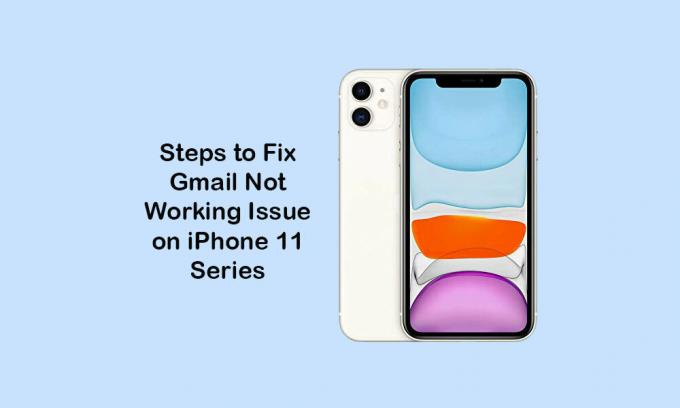
Sisällysluettelo
-
1 Vaiheet korjata Gmail ei toimi kaatuu jatkuvasti iPhone 11, 11 Pro ja 11 Pro Max
- 1.1 1. Pakota Sulje Gmail-sovellus ja käynnistä iPhone uudelleen
- 1.2 2. Tarkista ja ota IMAP käyttöön Gmailissa
- 1.3 3. Korjaa Gmail, joka ei toimi iPhone 11: ssä, tarkistamalla Gmail-sovelluksen päivitys
- 1.4 4. Poista ja asenna uudelleen Gmail-sovellus
- 1.5 5. Nollaa Gmail-tili iPhonesta
- 1.6 6. Nollaa verkkoasetukset korjataaksesi Gmailin, joka ei toimi iPhone 11: ssä
- 1.7 7. Suorita tehdasasetusten palautus iPhonessa
Vaiheet korjata Gmail ei toimi kaatuu jatkuvasti iPhone 11, 11 Pro ja 11 Pro Max
Ensinnäkin sinun on kirjauduttava sisään sähköpostitilillesi iPhonen mobiiliselaimen kautta. Kun olet kirjautunut sisään, tarkista, onko postilaatikossa postia, joka sisältää jotain "joillakin on salasanasi" tai "estimme kirjautumisyrityksen". Jos siinä tapauksessa olet saanut tällaista sähköpostia, siirry vain kyseisen viestin annettuun linkkiin ja vahvista "minä olin minä" Tarkista laitteet nyt -osiossa. Vaihtoehtoisesti voit tarkastella viimeisimpiä laitteita ja siirtyä Oma tili -osion Laitetoiminta ja ilmoitukset -kohtaan.
Täältä löydät luettelon laitteista, joita olet yrittänyt kirjautua sisään Gmail-tilillesi. Anna vain pääsy kyseiseen laitteeseen (i, e iPhone 11/11 Pro / 11 Pro Max) ja yritä kirjautua sisään uudelleen iPhonellasi. Toivomme, että pystyt kirjautumaan Gmail-sovellukseen melko helposti. Jos sinulla ei ole kirjautumiseen liittyviä ongelmia, voit seurata alla olevia menetelmiä.
1. Pakota Sulje Gmail-sovellus ja käynnistä iPhone uudelleen
- Avaa sovelluksen esikatselukortit pyyhkäisemällä ylöspäin näytön alareunasta ja pitämällä sitä keskellä.
- Siirry seuraavaksi sovelluskytkimestä Gmail-sovelluksen esikatseluun.
- Pakota se sulkemaan pyyhkäisemällä ylöspäin Gmail-sovelluskortti.
Käynnistä iPhone uudelleen seuraavien ohjeiden mukaisesti.
- Pidä äänenvoimakkuuden lisäys + sivu / virtapainiketta painettuna muutaman sekunnin ajan.
- Liu'uta virran katkaisupalkkiin tulee näkyviin.
- Sammuta luuri vetämällä liukusäädintä.
- Paina nyt virtapainiketta muutaman sekunnin ajan ja Apple-logo tulee näkyviin.
- Vapauta sitten painike ja laite käynnistyy uudelleen.
- Tarkista nyt, toimiiko Gmail-sovellus vai ei.
2. Tarkista ja ota IMAP käyttöön Gmailissa
IMAP (Internet Message Access Protocol) on aktivoitava synkronoimaan ja hakemaan sähköposteja iPhoneen. Sinun on otettava se käyttöön verkkoselaimen kautta tietokoneella / kannettavalla tietokoneella.
- Kirjaudu Gmail-tiliisi tietokoneen selaimella. Anna samat kirjautumistiedot kirjautumalla Gmail-tiliisi.
- Kun olet kirjautunut sisään, napsauta Asetukset-valikkoa (hampaiden kuvake).
- Napsauta Välitys ja POP / IMAP-välilehteä.
- Vieritä vähän alaspäin IMAP-pääsyyn ja ota IMAP-tila käyttöön.
- Napsauta sitten Tallenna muutokset -painiketta.
- Kun olet valmis, käynnistä iPhone uudelleen ja yritä käyttää Gmail-sovellusta uudelleen ongelman tarkistamiseksi.
3. Korjaa Gmail, joka ei toimi iPhone 11: ssä, tarkistamalla Gmail-sovelluksen päivitys
- Siirry App Storeen >> napauta käyttäjäprofiilikuvaketta oikeassa yläkulmassa.
- Seuraavaksi näet Päivitys-vaihtoehdon Gmail-sovelluksen nimen vieressä Käytettävissä olevat päivitykset -osiossa (jos päivitystä on saatavana).
- Napauta Päivitä-painiketta> olet valmis.
- Avaa lopuksi Gmail-sovellus ja tarkista, toimiiko se vai ei.
4. Poista ja asenna uudelleen Gmail-sovellus
- Avaa aloitusnäyttöasetukset painamalla pitkään Gmail-sovelluskuvaketta.
- Napauta ristikuvaketta (x) Gmail-sovelluskuvakkeen oikeassa yläkulmassa.
- Saat vahvistuspyynnön ja vahvista napauttamalla Poista-painiketta uudelleen.
- Avaa nyt App Store ja etsi Gmail.
- Napauta Hae-painiketta asentaaksesi sen uudelleen.
- Käynnistä sitten Gmail-sovellus, syötä kirjautumistiedot ja ala käyttää Gmail-sovellusta.
5. Nollaa Gmail-tili iPhonesta
- Valitse iPhone-asetukset> Napauta Tilit ja salasanat.
- Siirry kohtaan Tilit> Valitse Gmail-tilisi.
- Napauta Poista tili> Valitse Poista iPhonesta -vaihtoehto.
Käynnistä nyt luuri uudelleen kerran ja lisää Gmail-tili uudelleen.
- Siirry laitteesi Asetukset-kohtaan.
- Valitse Tilit ja salasanat> Napauta Lisää tili.
- Valitse luettelosta Google.
- Laita nyt Gmail- tai Google-tilisi tiedot.
- Napauta ottaaksesi sähköposti, yhteystiedot ja kalenterit käyttöön.
- Napauta Tallenna-painiketta loppuun.
Nyt voit helposti nähdä Gmail-tilin postilaatikon iPhonessa.
6. Nollaa verkkoasetukset korjataaksesi Gmailin, joka ei toimi iPhone 11: ssä
- Avaa Asetukset-valikko> Yleiset> Nollaa.
- Valitse Nollaa verkkoasetukset.
- Pyydettäessä sinun on annettava salasana ja jatkettava sen vahvistamista.
- Kun olet valmis, käynnistä luuri uudelleen.
7. Suorita tehdasasetusten palautus iPhonessa
- Avaa iPhone-asetukset> valitse Yleiset> valitse Nollaa.
- Valitse Poista kaikki sisältö ja asetukset.
- Anna pyydettäessä salasana ja vahvista se.
- Laitteen tiedot ja asetukset häviävät kokonaan.
- Lopuksi laite käynnistyy uudelleen automaattisesti, ja käynnistyminen voi kestää jonkin aikaa.
- Odota sitä ja olet valmis.
- Määritä nyt iPhone uudelleen ja määritä myös Gmail-tili.
Joskus Gmail-palvelin ei välttämättä toimi kunnolla huollon tai seisokkien vuoksi. Joten on parempi odottaa muutama tunti tai voit ottaa yhteyttä Gmail-tukitiimiin ongelman korjaamiseksi Gmail-sovelluksen Ohje-osiossa.
Siinä se, kaverit. Oletamme, että olet löytänyt tämän oppaan hyödyllisenä ja Gmail toimii nyt iPhonellasi 11 tai 11 Pro tai 11 Pro Max. Jos sinulla on kysyttävää, ilmoita siitä meille alla olevissa kommenteissa.
Subodh rakastaa kirjoittaa sisältöä riippumatta siitä, onko se teknistä tai muuta. Kirjoitettuaan tekniseen blogiin vuoden ajan hänestä tulee intohimoinen asia. Hän rakastaa pelaamista ja musiikin kuuntelua. Bloggaamisen lisäksi hän on riippuvainen pelitietokoneiden rakenteista ja älypuhelinten vuotoista.


![Stock ROMin asentaminen Vertex Impress Cult -ohjelmaan [laiteohjelmistotiedosto / pura]](/f/13c8005fe1334a5553733716b6b945c4.jpg?width=288&height=384)
